 |
Главная |
Составление блок схемы программы
|
из
5.00
|
Курсовой проект
Тема: «Циклические разветвляющиеся вычислительные процессы»
Дисциплина «Автоматизация технологических процессов и производств»
Выполнил
студент группы АТПП 16-1-боз ЧФ
Проверил доцент кафедры АИИТ Ковязин А.В.
Чайковский, 2018
Задание: Расчёт простейшей электрической цепи по закону Ома путём разработки алгоритма и программы.
Исходные данные
Условие задачи:
Ен = 20 В, Ек = 40 В, ∆Е = 5 В
Rн = 10 Ом, Rк = 100 Ом, ∆R = 15 Ом
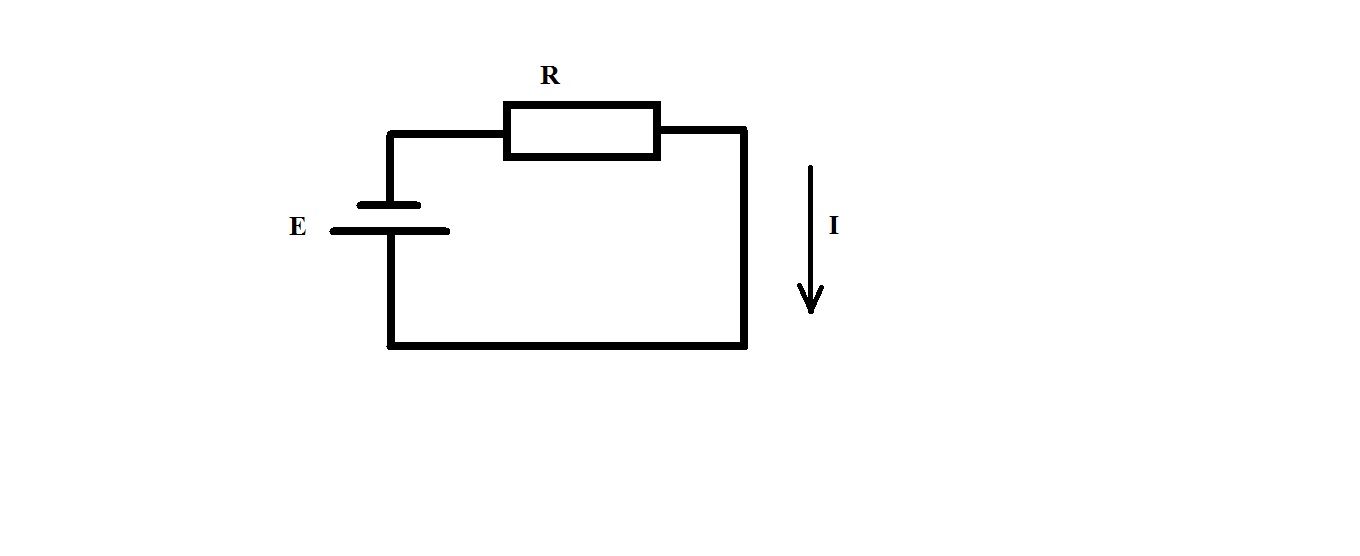
Рисунок 1 – Электрическая схема
Пояснение:
Ен -начальная ЭДС (источник)
Ек – конечная ЭДС (источник)
∆Е – шаг изменения ЭДС
Rн – начальное сопротивление
Rк – конечное сопротивление
∆R – шаг изменения сопротивления
АННОТАЦИЯ
Пояснительная записка к курсовой работе:
Стр.21 , рис.13 , таблиц 1, приложений 1
Объект разработки:Алгоритм программы
Цель работы:Разработать алгоритм, составить блок схему и написать программу в визуальной средеVisualC++ для расчёта электрической цепи показанную на рисунке 1.
Данная курсовая работа была выполнена на основе научных знаний теоретических основ электротехники.
Результаты:Разработан алгоритм, составлена блок схема и написана программа в визуальной среде VisualC++ для расчёта простейшей электрической цепи.
Полученные результаты могут быть использованы в учебных целяхи для личного использования.
СОДЕРЖАНИЕ:
Аннотация. 3
Введение. 5
Блок схема. 6
Разработка программы в визуальной среде Visual C++. 8
Написание программы расчёта схемы.. 15
Вывод: 19
Список использованных источников. 20
Приложение А (обязательное) 21
ВВЕДЕНИЕ
Контрольный вопрос:
Дана простейшаяэлектрическая схема конденсатора и резистора, нашей задачей является рассчитать данную электрическую схему. Даны также некоторые начальные и конечные значения сопротивления и ёмкости, а также шаг при которых они должны изменяться. До начала работы нам необходимо составить блок схему программы, затем создать окна в которых будут отображаться результаты расчётов, связать эти окна. Конечным условием задачи является написание программы для расчёта данной схемы и отладка данной программы.
Составление блок схемы программы
| Начало |
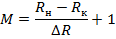
|
| K=0 |
| R = Rн |
| i = 1, M |
| R = K |

|
| K = K+1 |
| R = R+ΔR |
| i = 1, M |
| Ri, Ii |
| K |
| Конец |
Рисунок 2 – блок схема программы
Описание блок схемы:
Блок-схема — графическое представление алгоритма. Она состоит из функциональных блоков, которые выполняют различные назначения.
Как и любая другая блок схема начинается с блока начала алгоритма.
Затем мы ставим блок исходных данных в котором составляем формулу рассчитывающую количество циклов (итераций).
Далее ставим блокпредназначенный для какого-либо действия, в нашем случае обнуляем счётчик перед началом действия и приравниваем сопротивление к начальному.
Затем идёт проверка условия (шаг) i = 1, M.
Далее в блоке действия приравниваем сопротивление к количеству циклов.
Затем мы ставим блок исходных данных в котором составляем формулу расчёта тока.
Далее в блоке действия прописываем количество циклов.
В следующем блоке действия вычисляем сопротивление, добавляя к нему шаг его изменения. Рассчитав его мы возвращаемся к проверке условия i = 1, M. Проверяем выполняется ли условие.
Далее вводим в условие (i = 1, M) исходные данные (Ri, Ii), далее выводим количество циклов.
Конец блок схемы.
Разработка программы на VisualC++
Начинается разработка программы с создания окон
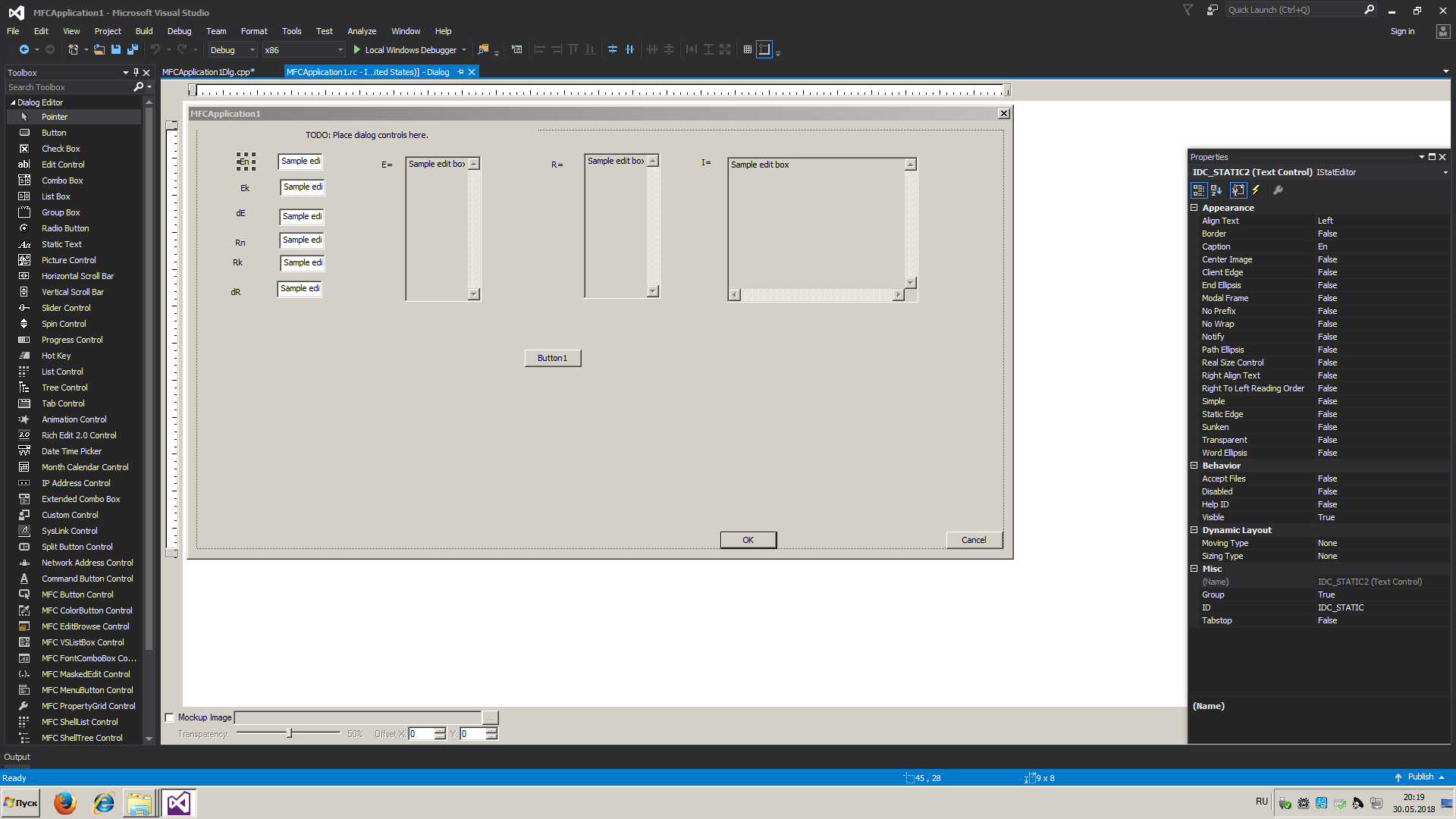
Рисунок 3 – создание окошечек начальных данных
В окне Toolboxслева выбираем пункт StaticText и в центральном окне MFCApplication1 в произвольном месте создаём окошечки с текстом обозначения начальных данных (Eн, Ек, dE, Rн, Rк, dR). Чтобы изменить исходный текст названия окон, правой кнопкой мыши нажимая на них, выбираем Properties(Свойства). В появившемся окне ищем строку Caption и напротив неё меняем исходный текст на необходимые нам значения.
На рисунке 4 показано создание окон EditControl. Для того, чтобы их создать, необходимо в левом окне найти строчку EditControlи напротив значений (Eн, Ек, dE, Rн, Rк, dR) построить окна, соответствующие числу ранее созданных. Далее так же заходим в свойства окон (Properties), и удостоверяемся, что напротив названия AutoHScrollи Borderстоит значение True(Правда).
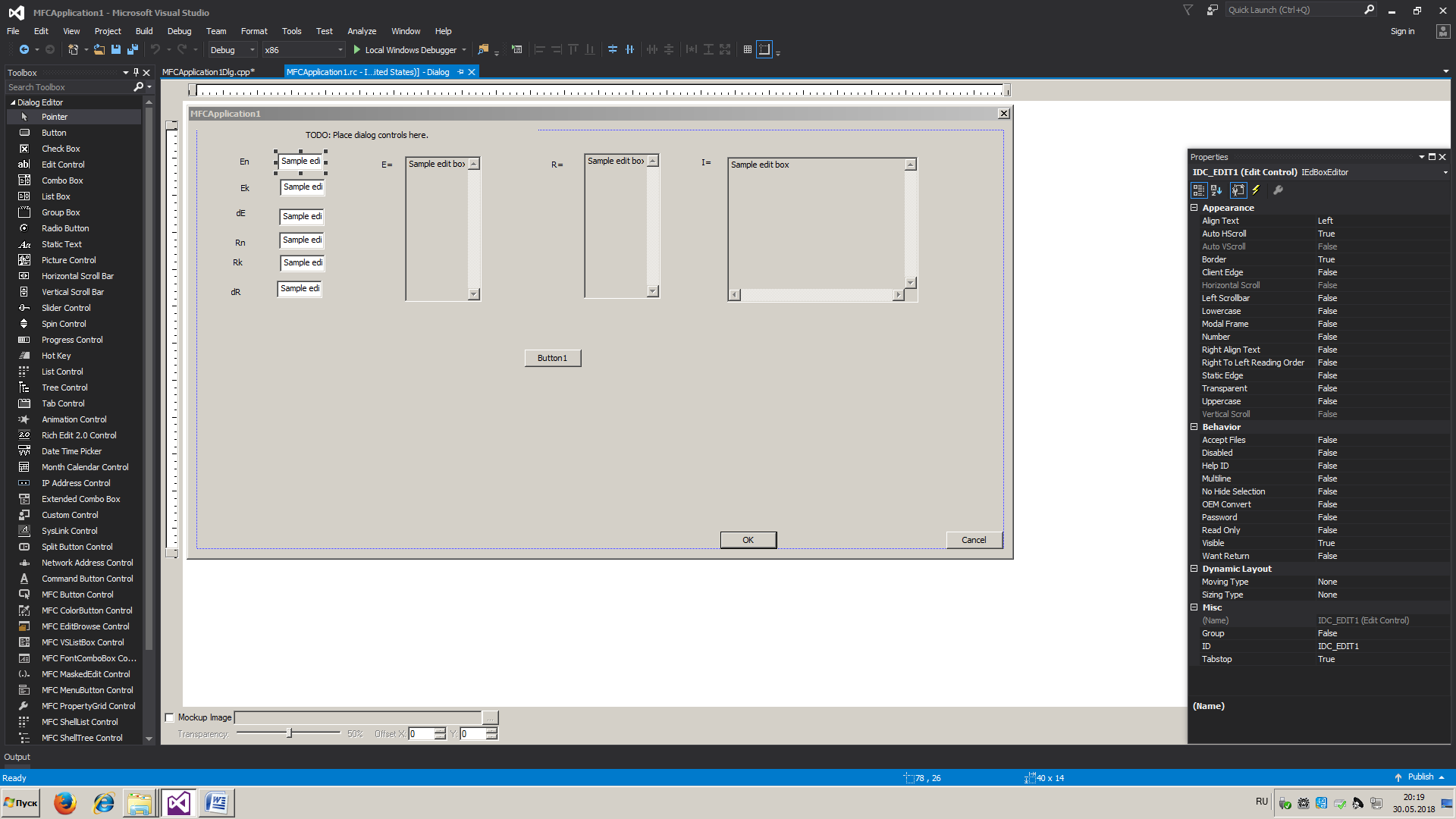
Рисунок 4 – Создание окон Edit Control
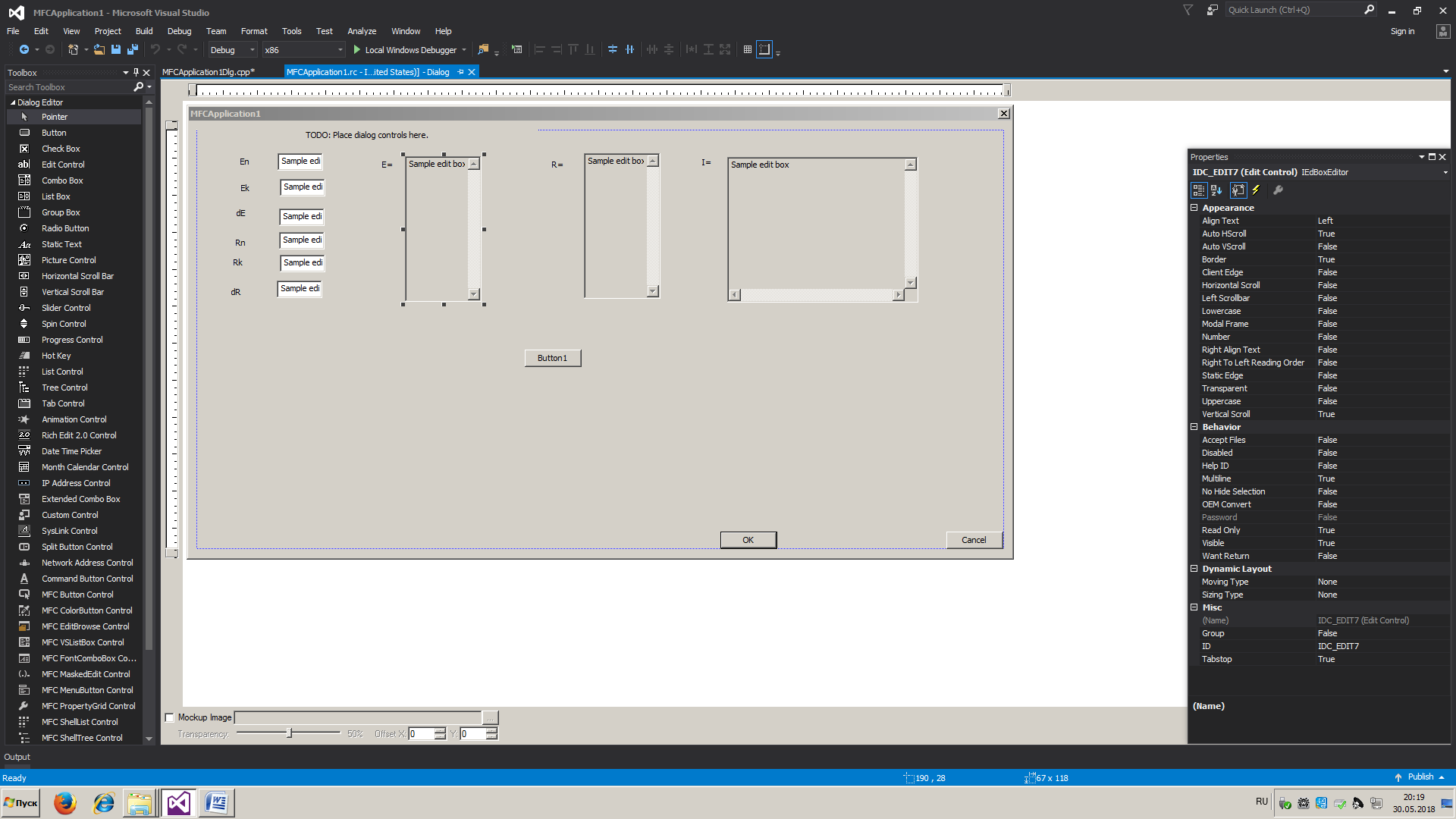
Рисунок 5 – создание окон вывода значений
Окна для вывода значений (E, R, I). Для их создания так же как описано выше, слева выбираем строку EditControl и создаём сначала окошечки (E, R, I), затем создаём окна для вывода значений (3 шт.). Проверяемвсвойствахбольшихокон, чтобыстрокиAutoHScroll, Border, VerticalScroll, Multiline, ReadOnly, Visible были со значениями True(правда). Это необходимо для того, чтобы созданные окна были только для чтения и вывода значений.
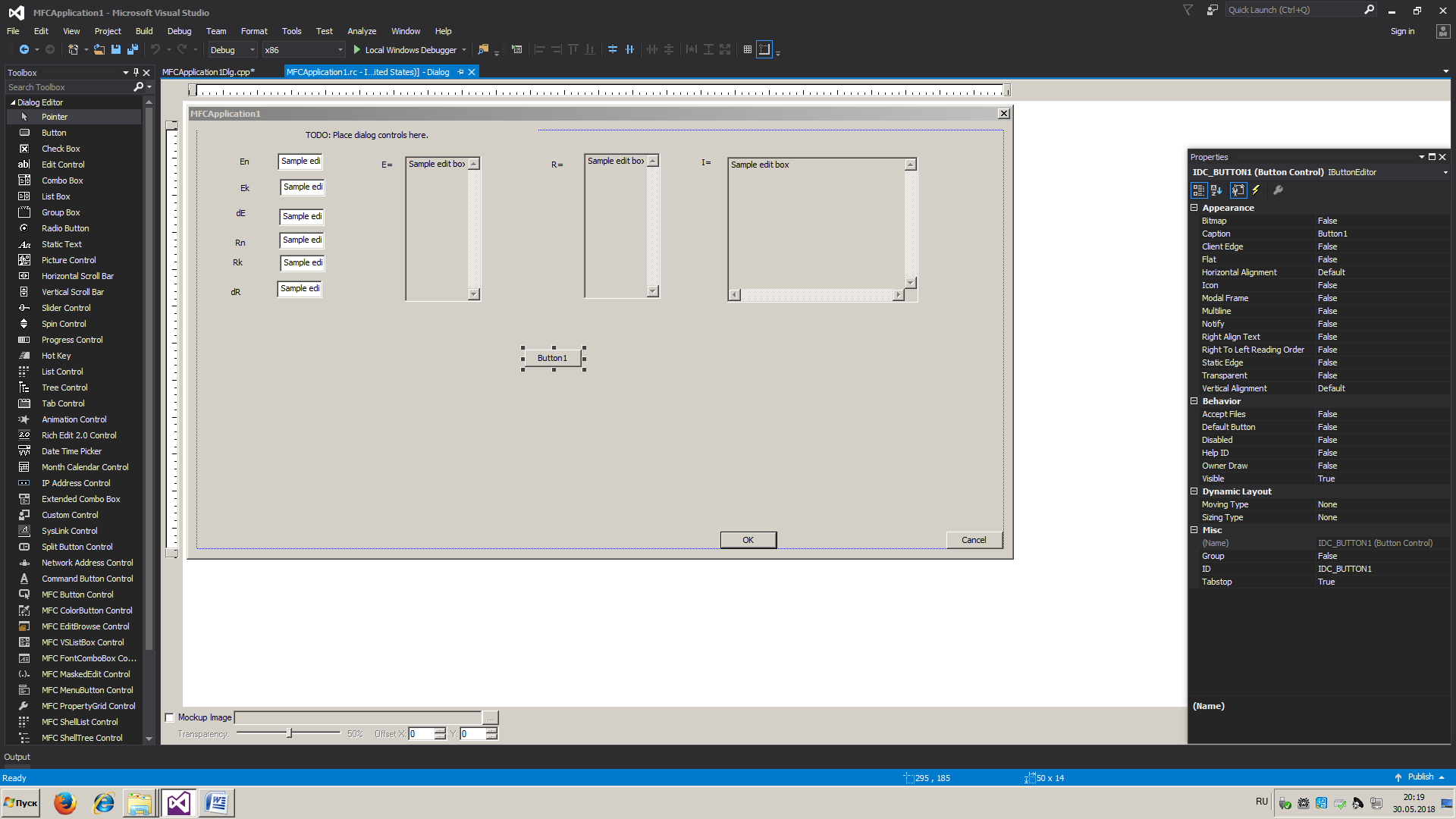
Рисунок 6 – создание кнопки Button1
Для создания кнопки Button1 нам необходимо в левом окне выбрать пункт Button и в центральном окне поставить кнопку в любое удобное для нас место. Эта кнопка выполняет функцию «Ввода», т.е. при вводе всех значений (Eн, Ек, dE, Rн, Rк, dR) мы, нажимая её запускаем процесс расчёта введённых значений. Так же в свойствах (Properties) мы можем в строке Captionизменить её название на какое хотим. Также проверяем, чтобы строка Visibleбыла со значением True(правда). 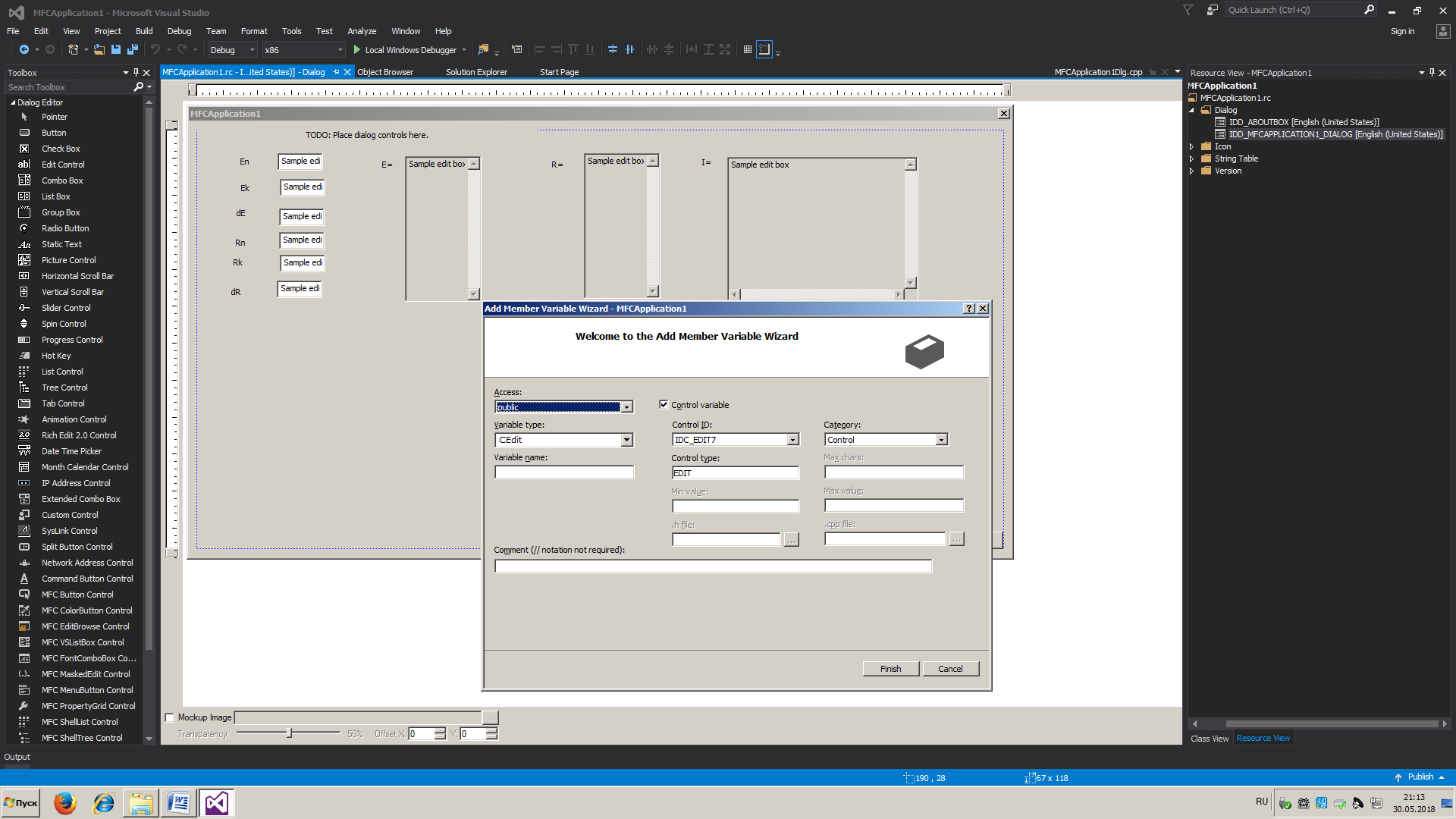
Рисунок 6 – Выбор свойств окна вывода значений ЭДС
В свойствах окна вывода значений ЭДС (E). НеобходимовыбратьAccess: public, Category: Control, Variablename (вводимениокна): EDIT(вводим такое же какое указано в строке Controltype, Variabletype: CEdit.
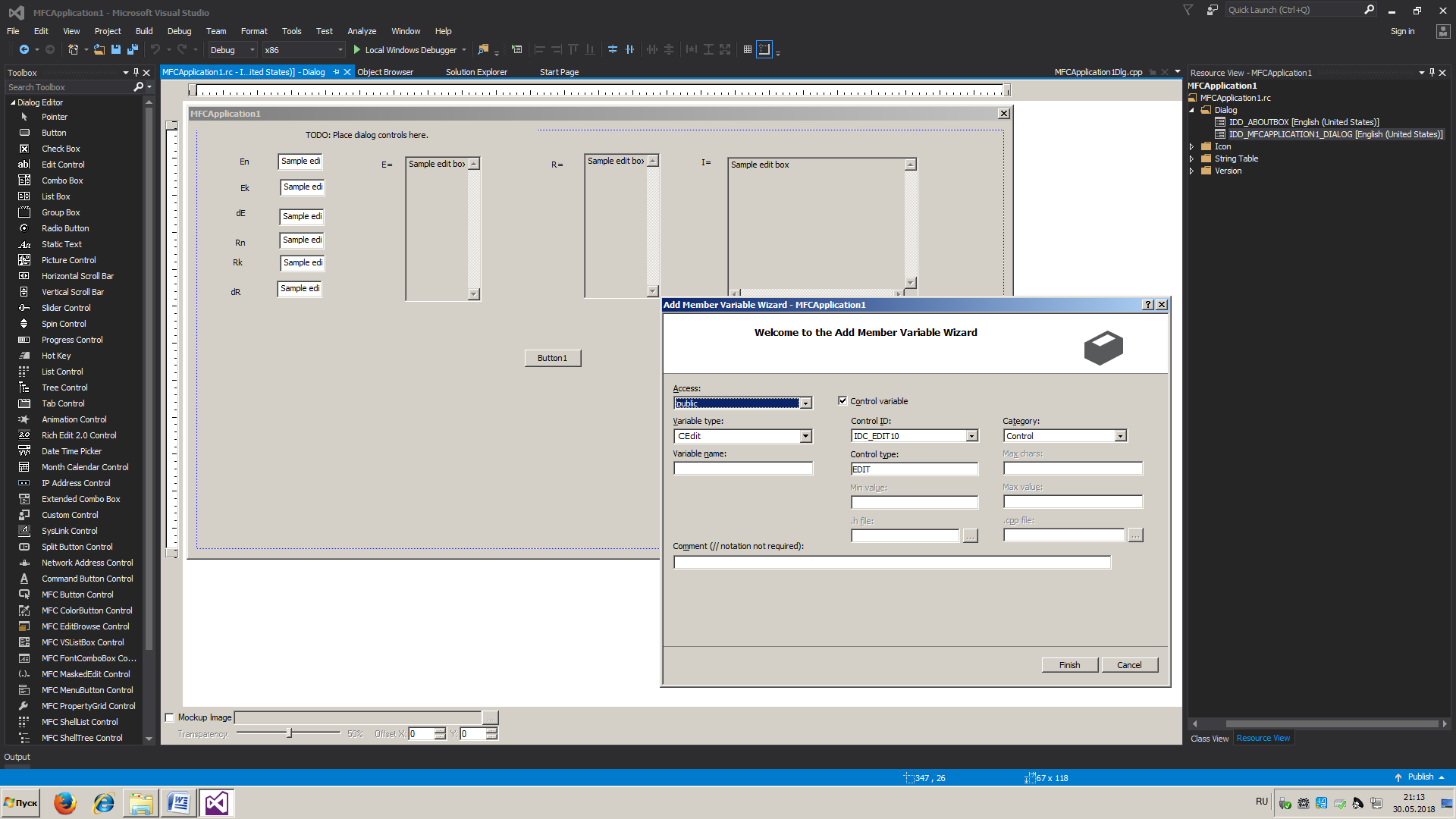
Рисунок 7 – Выбор свойств окна R (нагрузки)
На рисунке 7 показано, что выбор свойств окна Rаналогично свойствам окна ЭДС. Изменяется только название окна.
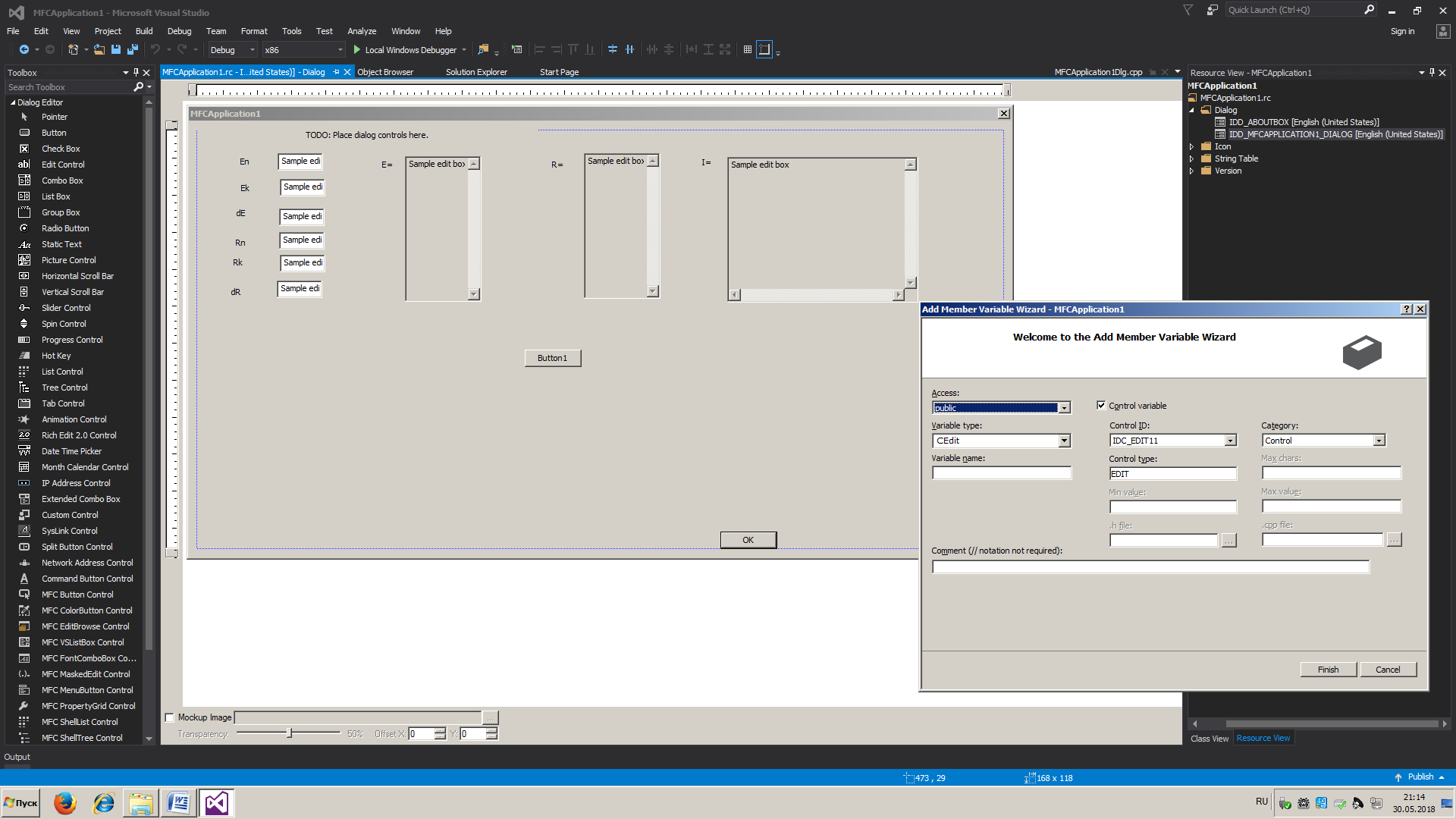
Рисунок 8 –Выбор свойств окна I(тока)
Выбор свойств окна тока аналогичен выбору двух предыдущих окон (рисунки 6 и 7) с разницей лишь в названии окон. Исходя из этого их делаем аналогично.
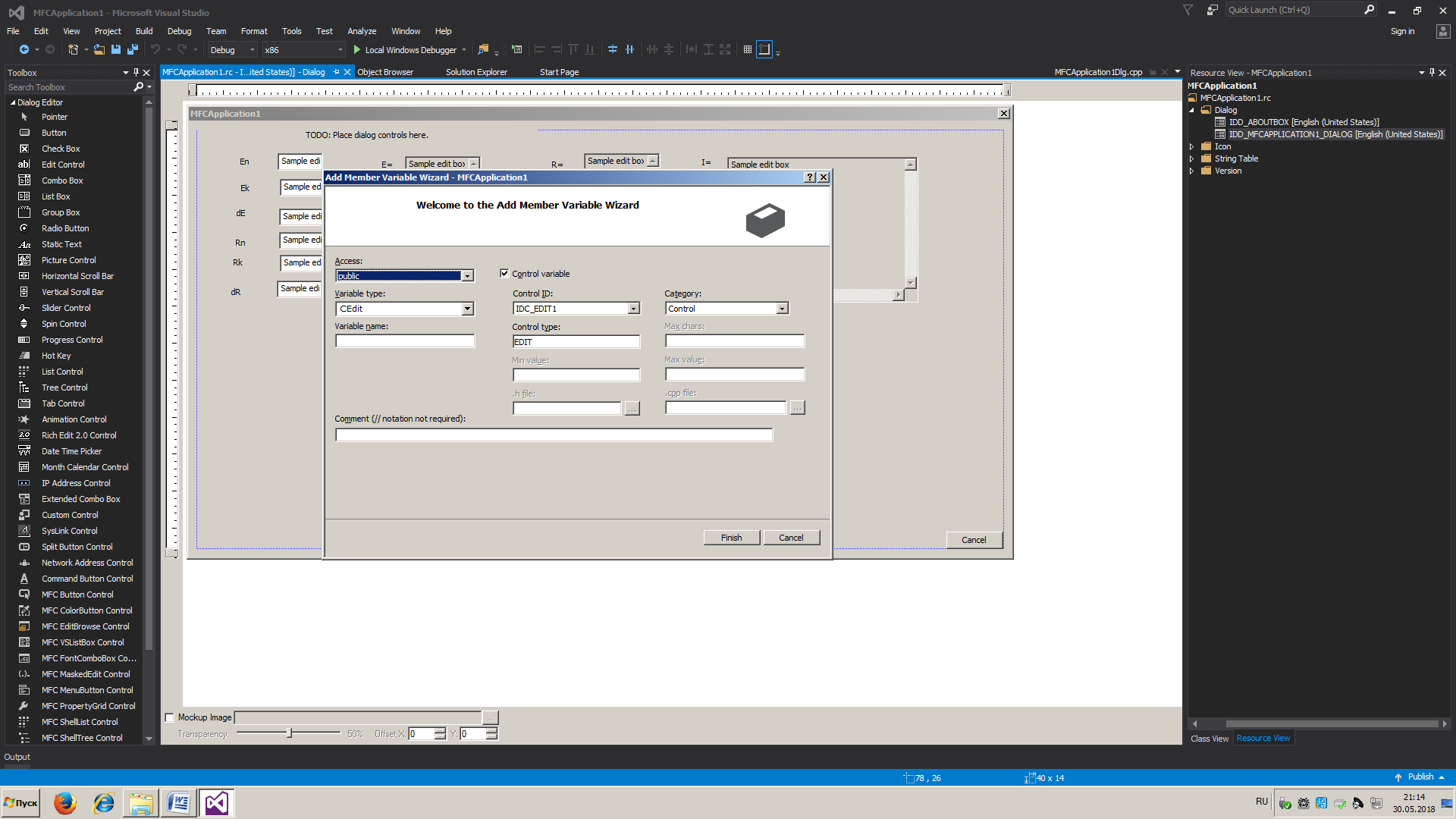
Рисунок 9 – Свойства окна ввода значений
Свойства окна ввода значений аналогичны свойствам окон, описанных выше на рисунках 6, 7, 8. Все 6 окошечек создаются аналогично.
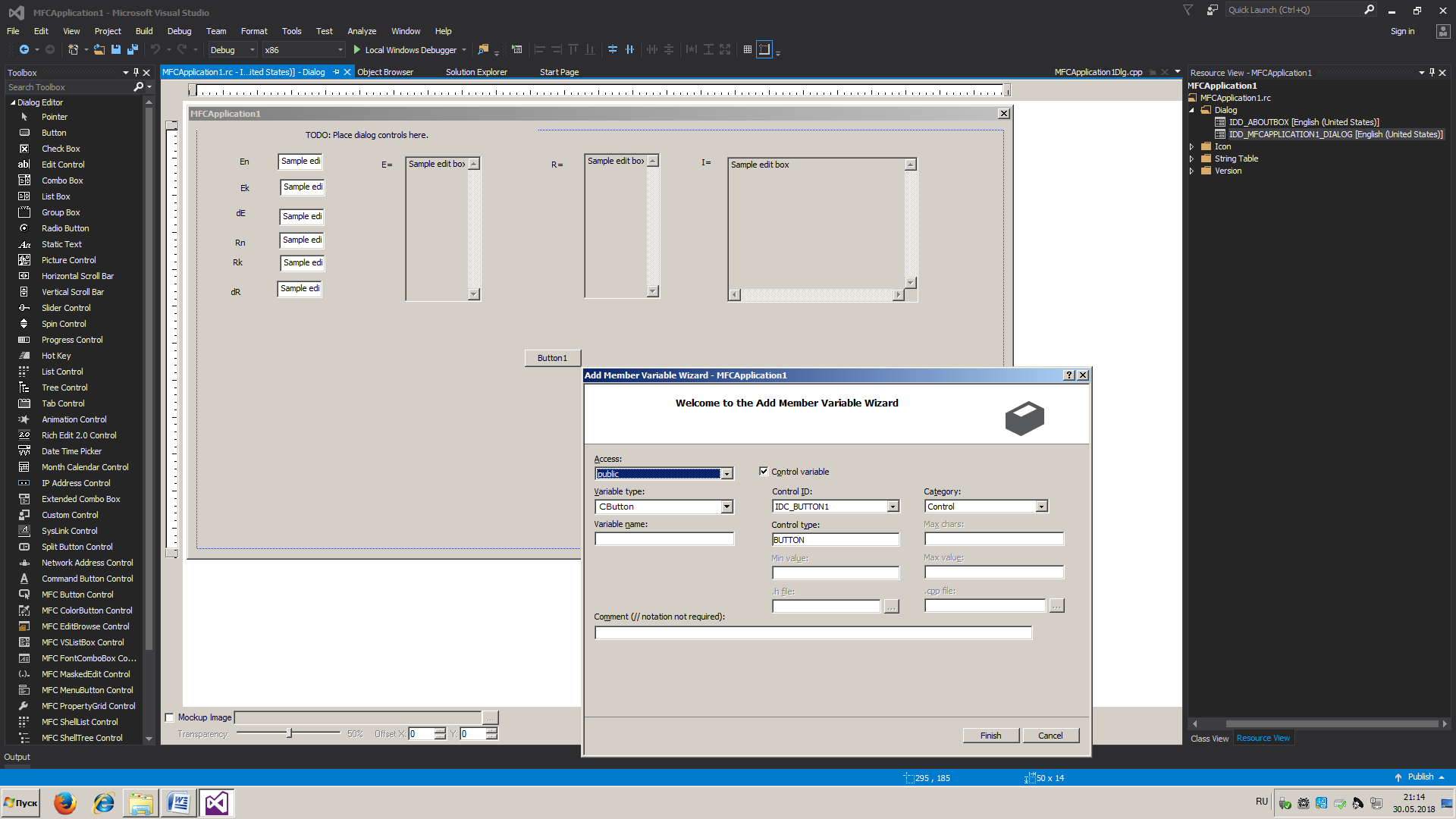
Рисунок 10 – Свойства кнопки Button
В свойствах кнопки Buttonвсе данные аналогичны данным описанным выше, изменяется только название (type).
|
из
5.00
|
Обсуждение в статье: Составление блок схемы программы |
|
Обсуждений еще не было, будьте первым... ↓↓↓ |

Почему 1285321 студент выбрали МегаОбучалку...
Система поиска информации
Мобильная версия сайта
Удобная навигация
Нет шокирующей рекламы

